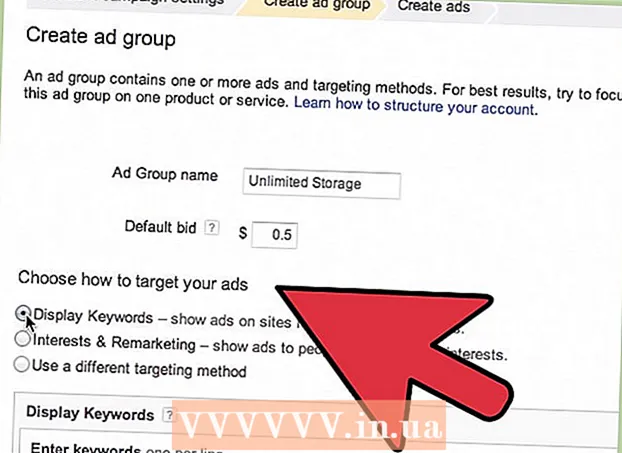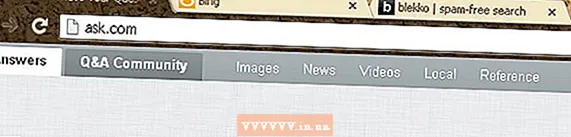लेखक:
Laura McKinney
निर्माण की तारीख:
5 अप्रैल 2021
डेट अपडेट करें:
24 जून 2024

विषय
इस लेख में, wikiHow आपको दिखाएगा कि 2 राउटर को कैसे कनेक्ट किया जाए। राउटर को कनेक्ट करना यह है कि आप एक वायरलेस या वायर्ड नेटवर्क पर कई डिवाइस और कंप्यूटर कनेक्ट कर सकते हैं, और वायरलेस कवरेज बढ़ा सकते हैं।
कदम
विधि 1 का 2: वायर्ड नेटवर्क के माध्यम से 2 राउटर कनेक्ट करें
तय करें कि कौन सा राउटर प्राथमिक उपकरण है। यह राउटर है जो मॉडेम से जुड़ता है। आमतौर पर, आपको रूट डिवाइस के रूप में नवीनतम और सबसे कार्यात्मक राउटर का उपयोग करना चाहिए। यदि 2 समान राउटर हैं, तो चुनें कि कौन सा ठीक है।
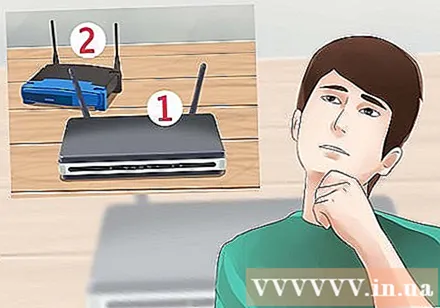
तय करें कि कौन सा राउटर सेकेंडरी डिवाइस है। यह मूल नेटवर्क एक्सटेंशन राउटर है।आमतौर पर यह राउटर पुराना होता है, यदि आप LAN-to-WAN (नीचे देखें) बनाते हैं तो यह सबनेट को नियंत्रित करेगा।
कंप्यूटर के पास 2 राउटर रखें। कनेक्शन प्रक्रिया के दौरान, आपको उन्हें आसानी से कनेक्ट करने के लिए अपने कंप्यूटर के पास राउटर रखना चाहिए। काम खत्म करने के बाद, इसे निर्धारित स्थिति पर सेट करें।
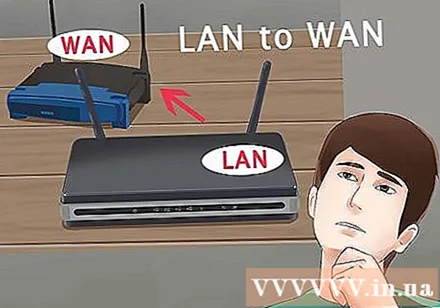
LAN-to-LAN और LAN-to-WAN कनेक्शन के बीच का निर्णय लें। LAN-to-LAN कनेक्शन (लोकल एरिया नेटवर्क कनेक्शन) कनेक्शन रेंज का विस्तार करता है, जिससे अधिक डिवाइस कनेक्ट हो सकते हैं। डिवाइस एक ही नेटवर्क पर अन्य उपकरणों के साथ फाइल या संसाधन साझा कर सकते हैं। LAN-to-WAN (विस्तारित नेटवर्क कनेक्शन) प्राथमिक नेटवर्क (WAN) के भीतर एक सबनेट (LAN) बनाता है जो आपको सबनेट से कनेक्ट होने वाले उपकरणों की संख्या पर सीमा निर्धारित करने की अनुमति देता है। नकारात्मक पक्ष यह है कि वे मुख्य नेटवर्क के साथ फाइल और संसाधन साझा नहीं कर सकते हैं।- LAN-to-WAN सेटअप आपको सबनेट पर निजी DNS सेट करने की अनुमति देता है। सबनेट से जुड़े उपकरणों में हैकर्स मुश्किल से टूट सकते हैं। यह उन माता-पिता के लिए बहुत उपयुक्त है जो अपने बच्चों के इंटरनेट एक्सेस की निगरानी और नियंत्रण करना चाहते हैं।
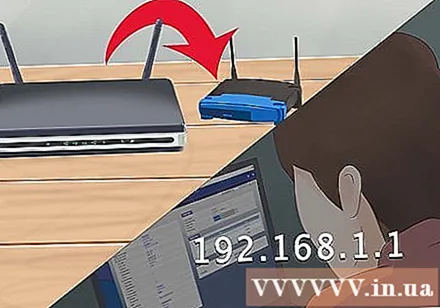
मुख्य राउटर को मॉडेम से कनेक्ट करें, फिर नेटवर्क केबल का उपयोग करके कंप्यूटर को राउटर से कनेक्ट करें। कॉन्फ़िगर करें जैसे कि आप नेटवर्क सेट कर रहे थे। चूंकि राउटर भी इंटरनेट से जुड़ा है, आप इसे राउटर का उपयोग करते हुए सेट कर सकते हैं।- हम पता दर्ज करके अधिकांश राउटर से कनेक्ट कर सकते हैं, या
- राउटर के आईपी पते और सबनेट मास्क को नोट करें। IP पता वह है जिसे आप राउटर कॉन्फ़िगरेशन पेज तक पहुंचने के लिए उपयोग करते हैं। सबनेट मास्क आमतौर पर होता है।
- यदि आप LAN-से-WAN बनाते हैं, तो इसके साथ राउटर का DHCP पता सेट करें। यदि आप LAN-से-LAN बना रहे हैं, तो आप डिफ़ॉल्ट DHCP सेटिंग्स रख सकते हैं।
- कॉन्फ़िगरेशन पूर्ण होने पर कंप्यूटर को राउटर से डिस्कनेक्ट करें।
कंप्यूटर को सबनेट से कनेक्ट करें। कॉन्फ़िगरेशन पृष्ठ खोलें। यदि आप LAN-से-LAN बनाते हैं, तो IP पता बदलें, ताकि यह पहले राउटर, अंतिम अंक में वृद्धि (जैसे परिवर्तन) से मेल खाता हो। यदि LAN-to-WAN बनाते हैं, तो पहले राउटर के साथ मेल करने के लिए IP एड्रेस को बदलें, नीचे से दूसरा अंक बढ़ता है (उदाहरण के लिए, परिवर्तन)। सुनिश्चित करें कि सबनेट मास्क प्राथमिक राउटर के समान है।
- यदि LAN-से-WAN बनाते हैं, तो सब राउटर पर WAN IP पता बदलें।
- यदि राउटर में UPnP विकल्प है, तो उसे द्वितीयक राउटर पर अक्षम करें।
द्वितीयक राउटर पर डीएचसीपी सेवा को कॉन्फ़िगर करें। यदि आप LAN-to-LAN बनाते हैं, तो आपको द्वितीयक रूटर पर DHCP सेवा को अक्षम करना चाहिए। यदि LAN-से-WAN बनाते हैं, तो आपको द्वितीयक इनबाउंड राउटर पर DHCP पता सेट करना चाहिए।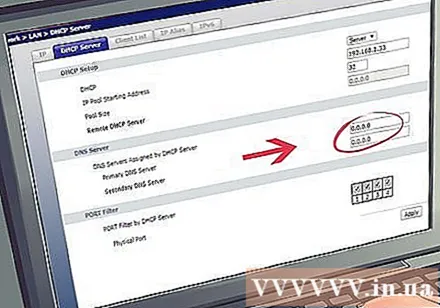
एक वायरलेस चैनल चुनें। यदि दोनों राउटर वायरलेस डिवाइस हैं, तो आपको मैन्युअल रूप से चैनल सेट करना चाहिए ताकि दो राउटर के सिग्नल एक-दूसरे के साथ हस्तक्षेप न करें। मुख्य राउटर 1-6, सब राउटर 7-11 के लिए चैनल सेट करें।
राउटर के लिए स्थान का पता लगाएं। एक बार जब आप सब कुछ कॉन्फ़िगर कर लेते हैं, तो आप उस राउटर को रख सकते हैं जहां आप इसे रखना चाहते हैं। हमेशा ध्यान रखें कि आपको 2 राउटर को जोड़ने के लिए नेटवर्क केबल का उपयोग करने की आवश्यकता है। यदि आप 2 अलग-अलग कमरों में 2 राउटर लगाते हैं तो आप दीवार में छिपे नेटवर्क को तार कर सकते हैं। सुविधा के लिए, आपको मुख्य राउटर को मॉडेम के पास रखना चाहिए।
2 राउटर कनेक्ट करें। नेटवर्क केबल के एक छोर को मुख्य राउटर पर LAN पोर्ट में प्लग करें।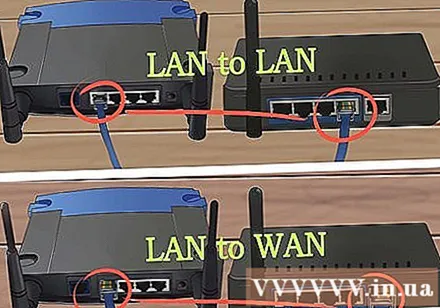
- यदि LAN-to-LAN बना रहा है, तो दूसरे छोर को सेकेंडरी राउटर के LAN पोर्ट में प्लग करें।
- यदि LAN-से-WAN बनाते हैं, तो दूसरे छोर को WAN पोर्ट में सेकेंडरी राउटर में प्लग करें।
2 की विधि 2: कनेक्ट 2 वायरलेस राउटर
निर्धारित करें कि क्या आपका डिवाइस संगत है। 2 वायरलेस राउटर को जोड़ने के लिए, माध्यमिक राउटर में "कनेक्ट" या "रिपीट" मोड होना चाहिए। यह मार्केटेड रूटर्स पर सामान्य मोड नहीं है। यदि आपका डिवाइस कनेक्ट मोड का समर्थन नहीं करता है, तो आप DD-WRT को सक्षम कर सकते हैं, जो कस्टम ओपन सोर्स सॉफ़्टवेयर है जो कनेक्शन मोड को सक्षम करने में सक्षम बनाता है।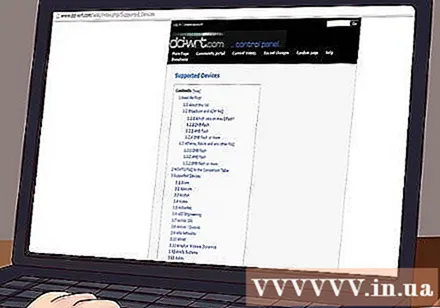
- दस्तावेज़ जो आपके राउटर के साथ शामिल है, यह निर्धारित करने में आपकी सहायता करेगा कि क्या आपके डिवाइस में कनेक्शन मोड है। आप नेटवर्क पर डिवाइस का नाम देख सकते हैं।
- DD-WRT सभी उपकरणों द्वारा समर्थित नहीं है। संगत उपकरणों की सूची के लिए DD-WRT वेबसाइट पर जाएं। ।
कंप्यूटर के पास 2 राउटर रखें। सेटअप प्रक्रिया के दौरान, यदि आप राउटर और मॉडेम को पास में रखते हैं, तो इसे संचालित करना आसान है। कॉन्फ़िगरेशन पूर्ण होने के बाद आप उन्हें निश्चित स्थिति में वापस रख सकते हैं।
मुख्य राउटर सेट करें। मॉडेम में मुख्य राउटर को प्लग करें और ईथरनेट के माध्यम से कंप्यूटर से कनेक्ट करें। आप नियमित वायरलेस नेटवर्क के रूप में प्राथमिक राउटर को कॉन्फ़िगर कर सकते हैं। आईपी एड्रेस, डीएचसीपी और सबनेट मास्क याद रखें।
- आपको एक राउटर चुनना चाहिए जिसमें एक मजबूत एंटीना है। इस तरह आप सेकेंडरी राउटर को और दूर रख सकते हैं।
- वायरलेस कॉन्फ़िगरेशन पूर्ण होने के बाद राउटर को डिस्कनेक्ट करें।
उप राउटर का कॉन्फ़िगरेशन पृष्ठ खोलें। एक ईथरनेट केबल के साथ कंप्यूटर से द्वितीयक राउटर को कनेक्ट करें और कॉन्फ़िगरेशन पेज खोलें। आपको मॉडेम से कनेक्ट करने की आवश्यकता नहीं है। लॉग इन करने के बाद "इंटरनेट" या "वायरलेस" सेटिंग पृष्ठ आइटम देखें।
कनेक्शन मोड सक्रिय करें। "नेटवर्क मोड" मेनू, "वायरलेस मोड" या "कनेक्शन प्रकार" में "ब्रिज मोड" या "रिपीटर मोड" का चयन करें। "(कनेक्शन प्रकार) वायरलेस पेज पर। यदि DD-WRT का उपयोग कर रहे हैं, तो "रिपीटर ब्रिज" चुनें। यदि आप उपरोक्त विकल्पों के साथ कोई मेनू नहीं देखते हैं, तो आपका डिवाइस कनेक्शन का समर्थन नहीं करता है।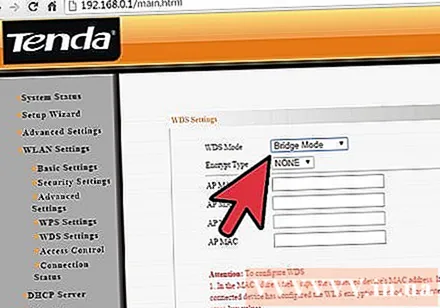
द्वितीयक राउटर का आईपी पता निर्धारित करें। प्राथमिक राउटर के समान सीमा में आईपी पता दर्ज करें। उदाहरण के लिए, मुख्य राउटर का आईपी पता 192.168.1.1 है, 192.168.1.50 दर्ज करें या डीएचसीपी में समान है।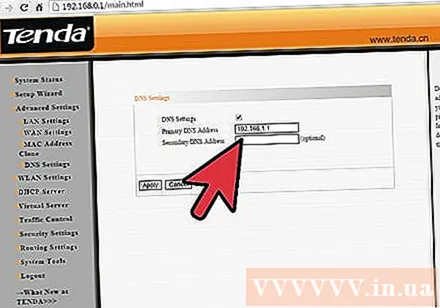
- प्राथमिक राउटर के समान सबनेट मास्क दर्ज करना सुनिश्चित करें।
एक विशेष SSID दर्ज करें। इस तरह आपको पता चल जाएगा कि आप नेटवर्क पर किस राउटर से जुड़ रहे हैं। उदाहरण के लिए, आप अपने प्राथमिक राउटर को "ऑफिस" और अपने सेकेंडरी राउटर को "लिविंग रूम" नाम देंगे।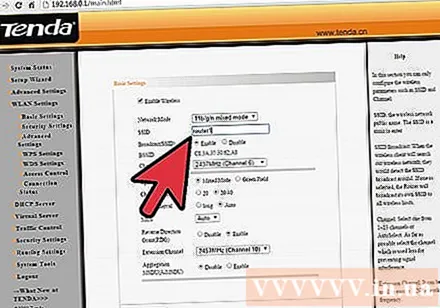
- सुनिश्चित करें कि समान सुरक्षा मानक (WEP, WPA, WPA2) और समान पासवर्ड।
द्वितीयक राउटर के लिए स्थान का पता लगाएं। एक बार सब राउटर कॉन्फ़िगर हो जाने के बाद, आप इसे जहां चाहे प्रसारित कर सकते हैं। एक स्वस्थ संबंध बनाए रखने के लिए, आपको एक ऐसे स्थान पर स्थित होना चाहिए जहां आप अपने प्राथमिक राउटर से कम से कम 50% सिग्नल प्राप्त कर सकें। विज्ञापन